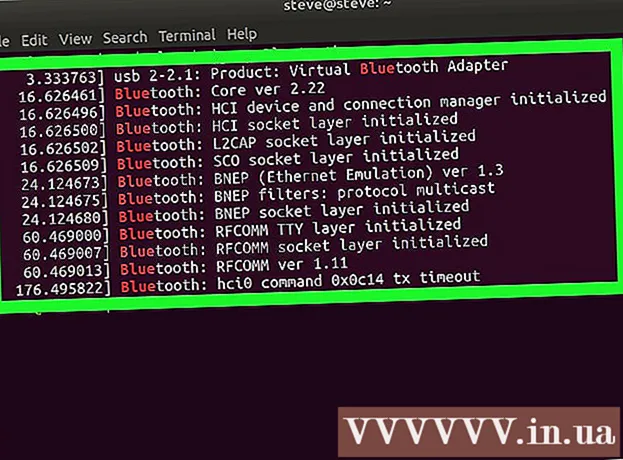مؤلف:
Ellen Moore
تاريخ الخلق:
12 كانون الثاني 2021
تاريخ التحديث:
1 تموز 2024

المحتوى
- خطوات
- الطريقة 1 من 4: كيفية نشر GIF كتعليق (على الهاتف المحمول)
- الطريقة 2 من 4: كيفية نشر GIF كتعليق (على جهاز كمبيوتر)
- الطريقة الثالثة من 4: كيفية نشر صورة GIF في نافذة الحالة (على الهاتف المحمول)
- الطريقة الرابعة من 4: كيفية نشر صورة GIF في نافذة الحالة (على جهاز الكمبيوتر)
- نصائح
- تحذيرات
ستوضح لك هذه المقالة كيفية نشر صورة متحركة (GIF) على Facebook كتعليق أو حالة. يمكن القيام بذلك في تطبيق Facebook للجوال أو على جهاز الكمبيوتر.
خطوات
الطريقة 1 من 4: كيفية نشر GIF كتعليق (على الهاتف المحمول)
 1 قم بتشغيل تطبيق Facebook. انقر فوق رمز "f" الأبيض على خلفية زرقاء داكنة. سيتم فتح موجز الأخبار إذا قمت بتسجيل الدخول.
1 قم بتشغيل تطبيق Facebook. انقر فوق رمز "f" الأبيض على خلفية زرقاء داكنة. سيتم فتح موجز الأخبار إذا قمت بتسجيل الدخول. - إذا لم تقم بتسجيل الدخول بعد ، أدخل عنوان بريدك الإلكتروني (أو رقم هاتفك) وكلمة المرور.
 2 ابحث عن المنشور الذي تريد إضافة تعليق إليه. قم بذلك في موجز الأخبار أو أدخل اسم مؤلف المنشور في شريط البحث (أعلى الشاشة).
2 ابحث عن المنشور الذي تريد إضافة تعليق إليه. قم بذلك في موجز الأخبار أو أدخل اسم مؤلف المنشور في شريط البحث (أعلى الشاشة).  3 انقر فوق تعليق. أيقونة سحابة الكلام هذه أسفل المنشور.
3 انقر فوق تعليق. أيقونة سحابة الكلام هذه أسفل المنشور.  4 مقبض GIF. ستجد هذا الخيار على الجانب الأيمن من مربع التعليق. ستفتح نافذة بها صور متحركة شهيرة.
4 مقبض GIF. ستجد هذا الخيار على الجانب الأيمن من مربع التعليق. ستفتح نافذة بها صور متحركة شهيرة.  5 ابحث عن الرسوم المتحركة. للقيام بذلك ، قم بالتمرير يسارًا أو يمينًا عبر قائمة صور GIF المتاحة ، أو أدخل كلمة أساسية في شريط البحث (أسفل قائمة صور GIF المتاحة) للعثور على صورة معينة.
5 ابحث عن الرسوم المتحركة. للقيام بذلك ، قم بالتمرير يسارًا أو يمينًا عبر قائمة صور GIF المتاحة ، أو أدخل كلمة أساسية في شريط البحث (أسفل قائمة صور GIF المتاحة) للعثور على صورة معينة.  6 اضغط على الرسوم المتحركة التي تريدها. سيتم نشره كتعليق على المنشور.
6 اضغط على الرسوم المتحركة التي تريدها. سيتم نشره كتعليق على المنشور.
الطريقة 2 من 4: كيفية نشر GIF كتعليق (على جهاز كمبيوتر)
 1 افتح موقع Facebook. اذهب إلى الصفحة https: //www.facebook.com في المتصفح. سيتم فتح موجز الأخبار إذا قمت بتسجيل الدخول.
1 افتح موقع Facebook. اذهب إلى الصفحة https: //www.facebook.com في المتصفح. سيتم فتح موجز الأخبار إذا قمت بتسجيل الدخول. - إذا لم تقم بتسجيل الدخول بعد ، أدخل عنوان بريدك الإلكتروني (أو رقم هاتفك) وكلمة المرور.
 2 ابحث عن المنشور الذي تريد إضافة تعليق إليه. قم بذلك في موجز الأخبار أو أدخل اسم مؤلف المنشور في شريط البحث (أعلى الشاشة).
2 ابحث عن المنشور الذي تريد إضافة تعليق إليه. قم بذلك في موجز الأخبار أو أدخل اسم مؤلف المنشور في شريط البحث (أعلى الشاشة).  3 قم بالتمرير لأسفل للعثور على مربع تعليق. قيد النشر. قد تحتاج إلى النقر فوق "تعليق" أولاً لفتح مربع التعليق (خاصةً إذا كان المنشور المحدد يحتوي بالفعل على العديد من التعليقات).
3 قم بالتمرير لأسفل للعثور على مربع تعليق. قيد النشر. قد تحتاج إلى النقر فوق "تعليق" أولاً لفتح مربع التعليق (خاصةً إذا كان المنشور المحدد يحتوي بالفعل على العديد من التعليقات).  4 انقر فوق GIF. ستجد هذا الخيار على الجانب الأيمن من مربع التعليق.
4 انقر فوق GIF. ستجد هذا الخيار على الجانب الأيمن من مربع التعليق.  5 ابحث عن صورة متحركة. للقيام بذلك ، قم بالتمرير لأسفل أو لأعلى قائمة صور GIF المتاحة ، أو أدخل كلمة أساسية في شريط البحث (أعلى قائمة صور GIF المتاحة) للعثور على صورة معينة.
5 ابحث عن صورة متحركة. للقيام بذلك ، قم بالتمرير لأسفل أو لأعلى قائمة صور GIF المتاحة ، أو أدخل كلمة أساسية في شريط البحث (أعلى قائمة صور GIF المتاحة) للعثور على صورة معينة.  6 انقر على الرسوم المتحركة التي تريدها. سيتم نشره كتعليق على المنشور.
6 انقر على الرسوم المتحركة التي تريدها. سيتم نشره كتعليق على المنشور.
الطريقة الثالثة من 4: كيفية نشر صورة GIF في نافذة الحالة (على الهاتف المحمول)
 1 قم بتشغيل متصفح هاتفك المحمول. لا يمكنك نشر صور مضمنة (على Facebook) في نافذة الحالة ، ولكن يمكنك نسخها من مصادر أخرى.
1 قم بتشغيل متصفح هاتفك المحمول. لا يمكنك نشر صور مضمنة (على Facebook) في نافذة الحالة ، ولكن يمكنك نسخها من مصادر أخرى.  2 ابحث عن صورة متحركة. في محرك بحث المتصفح الخاص بك ، أدخل "GIF" (بدون علامات اقتباس) واعرض نتائج البحث.
2 ابحث عن صورة متحركة. في محرك بحث المتصفح الخاص بك ، أدخل "GIF" (بدون علامات اقتباس) واعرض نتائج البحث. - يمكنك أيضًا إدخال كلمة رئيسية بعد "GIF" للعثور على صورة معينة.
- في معظم محركات البحث ، تحتاج إلى الانتقال إلى علامة التبويب "الصور" لعرض الصور التي تم العثور عليها فقط.
 3 انسخ ملف GIF. اضغط مع الاستمرار عليه حتى تفتح القائمة ، ثم حدد "نسخ" من القائمة.
3 انسخ ملف GIF. اضغط مع الاستمرار عليه حتى تفتح القائمة ، ثم حدد "نسخ" من القائمة.  4 قم بتشغيل تطبيق Facebook. انقر فوق رمز "f" الأبيض على خلفية زرقاء داكنة. سيتم فتح موجز الأخبار إذا قمت بتسجيل الدخول.
4 قم بتشغيل تطبيق Facebook. انقر فوق رمز "f" الأبيض على خلفية زرقاء داكنة. سيتم فتح موجز الأخبار إذا قمت بتسجيل الدخول. - إذا لم تقم بتسجيل الدخول بعد ، أدخل عنوان بريدك الإلكتروني (أو رقم هاتفك) وكلمة المرور.
 5 اضغط على نافذة الحالة. ستجده بأعلى الصفحة وستجد عبارة "بماذا تفكر؟"
5 اضغط على نافذة الحالة. ستجده بأعلى الصفحة وستجد عبارة "بماذا تفكر؟"  6 اضغط مع الاستمرار على مربع النص. أي احتفظ بعبارة "بماذا تفكر؟" سيتم فتح قائمة.
6 اضغط مع الاستمرار على مربع النص. أي احتفظ بعبارة "بماذا تفكر؟" سيتم فتح قائمة.  7 اختر من القائمة إدراج. سيتم لصق الصورة المنسوخة في نافذة حالة Facebook.
7 اختر من القائمة إدراج. سيتم لصق الصورة المنسوخة في نافذة حالة Facebook.  8 انتظر حتى يتم تحميل GIF بالكامل ، ثم انقر فوق ينشر. ستجد هذا الخيار في الزاوية اليمنى العليا من الشاشة. سيتم نشر الرسوم المتحركة.
8 انتظر حتى يتم تحميل GIF بالكامل ، ثم انقر فوق ينشر. ستجد هذا الخيار في الزاوية اليمنى العليا من الشاشة. سيتم نشر الرسوم المتحركة. - إذا تم عرض رابط إلى ملف GIF في نافذة الحالة ، فقم أولاً بإزالة هذا الارتباط ، ثم انقر فوق "نشر" فقط.
الطريقة الرابعة من 4: كيفية نشر صورة GIF في نافذة الحالة (على جهاز الكمبيوتر)
 1 افتح متصفحك. لا يمكنك نشر صور مضمنة (على Facebook) في نافذة الحالة ، ولكن يمكنك نسخها من مصادر أخرى.
1 افتح متصفحك. لا يمكنك نشر صور مضمنة (على Facebook) في نافذة الحالة ، ولكن يمكنك نسخها من مصادر أخرى.  2 ابحث عن صورة متحركة. في محرك بحث المتصفح الخاص بك ، أدخل "GIF" (بدون علامات اقتباس) واعرض نتائج البحث.
2 ابحث عن صورة متحركة. في محرك بحث المتصفح الخاص بك ، أدخل "GIF" (بدون علامات اقتباس) واعرض نتائج البحث. - يمكنك أيضًا إدخال كلمة رئيسية بعد "GIF" للعثور على صورة معينة.
- في معظم محركات البحث ، تحتاج إلى الانتقال إلى علامة التبويب "الصور" لعرض الصور التي تم العثور عليها فقط.
 3 انسخ ملف GIF. انقر بزر الماوس الأيمن فوقه (أو اضغط باستمرار يتحكم وانقر بزر الماوس الأيسر) وحدد "نسخ" من القائمة.
3 انسخ ملف GIF. انقر بزر الماوس الأيمن فوقه (أو اضغط باستمرار يتحكم وانقر بزر الماوس الأيسر) وحدد "نسخ" من القائمة. - إذا لم يكن الماوس الخاص بك يحتوي على زر يمين أو يسار ، فاضغط على زر لوحة التتبع (أو اضغط على لوحة التعقب) بإصبعين.
 4 افتح موقع Facebook. اذهب إلى الصفحة https: //www.facebook.com في المتصفح. سيتم فتح موجز الأخبار إذا قمت بتسجيل الدخول.
4 افتح موقع Facebook. اذهب إلى الصفحة https: //www.facebook.com في المتصفح. سيتم فتح موجز الأخبار إذا قمت بتسجيل الدخول. - إذا لم تقم بتسجيل الدخول بعد ، أدخل عنوان بريدك الإلكتروني (أو رقم هاتفك) وكلمة المرور.
 5 اضغط على نافذة الحالة. ستجده بأعلى الصفحة وستجد عبارة "بماذا تفكر؟"
5 اضغط على نافذة الحالة. ستجده بأعلى الصفحة وستجد عبارة "بماذا تفكر؟"  6 أدخل صورة متحركة في نافذة الحالة. يمكنك القيام بذلك على النحو التالي:
6 أدخل صورة متحركة في نافذة الحالة. يمكنك القيام بذلك على النحو التالي: - شبابيك: صحافة كنترول+الخامس أو انقر بزر الماوس الأيمن داخل النافذة وحدد "لصق" من القائمة ؛
- نظام التشغيل Mac OS X: صحافة ⌘ الأمر+الخامس أو افتح القائمة "تحرير" وانقر فوق "إدراج".
 7 انتظر حتى يتم تحميل GIF بالكامل ، ثم انقر فوق ينشر. ستجد هذا الخيار في الزاوية اليمنى العليا من الشاشة. سيتم نشر الرسوم المتحركة.
7 انتظر حتى يتم تحميل GIF بالكامل ، ثم انقر فوق ينشر. ستجد هذا الخيار في الزاوية اليمنى العليا من الشاشة. سيتم نشر الرسوم المتحركة. - إذا تم عرض رابط إلى ملف GIF في نافذة الحالة ، فقم أولاً بإزالة هذا الارتباط ، ثم انقر فوق "نشر" فقط.
نصائح
- لا يمكن نشر الرسوم المتحركة على صفحة الشركة.
تحذيرات
- إذا تم ضبط الرسم المتحرك على التشغيل تلقائيًا ، فسيؤدي ذلك إلى إبطاء سرعة تحميل صفحتك على Facebook. ضع ذلك في الاعتبار عند إضافة عدة صور متحركة إلى منشور واحد مرة واحدة.